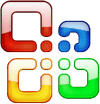Tips for optimalisering av Facebook -side for 2022: Sosialmedier
Facebook / / October 11, 2021
Når var siste gangen du så på Facebook -siden din? Utnytter du fullt ut det Facebook har å tilby?
I denne artikkelen lærer du hvordan du bruker de nyeste funksjonene og integrasjonene for Facebook -bedriftssiden din, slik at du kan markedsføre virksomheten din mer effektivt i det nye året.
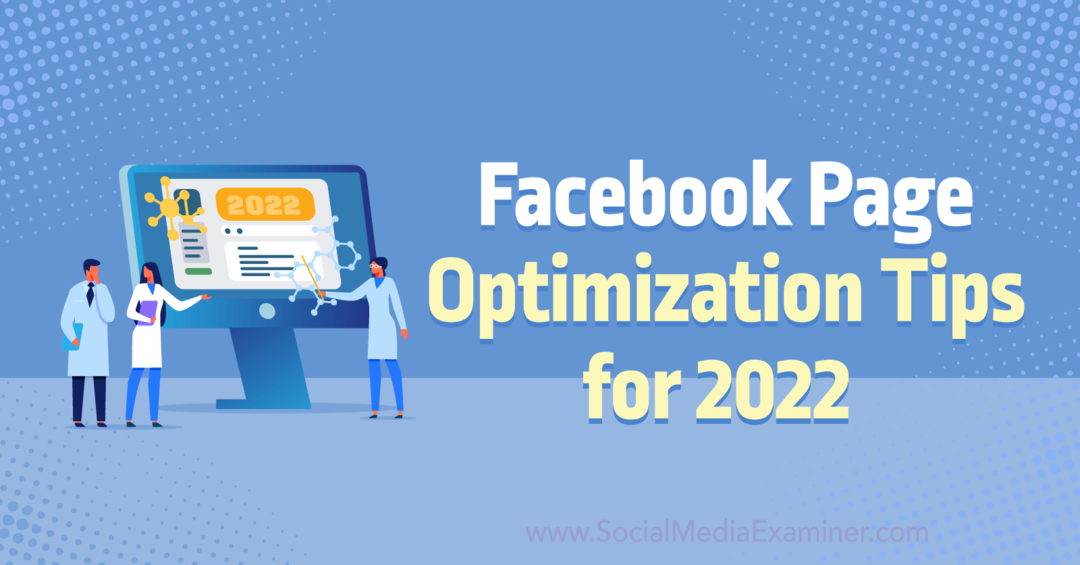
#1: Optimaliser Facebook -sideoppsettet, fanene og appene
Bedriftens Facebook -side trenger ikke å ligne eller fungere som konkurrentenes eller kundenes sider. Facebook tilbyr tonnevis med tilpasningsmuligheter, slik at du kan legge til den riktige miksen av funksjoner på hver side du administrerer. Som et resultat kan du hjelpe følgere eller potensielle kunder med å få mer verdi av bedriftens Facebook -tilstedeværelse.
For å velge et oppsett eller justere individuelle alternativer, gå til sideinnstillingene og klikk på Maler og faner. Bla deretter gjennom Facebooks ferdiglagde maler, inkludert oppsett for arenaer, ideelle organisasjoner, offentlige personer, restauranter og tjenestebaserte virksomheter.
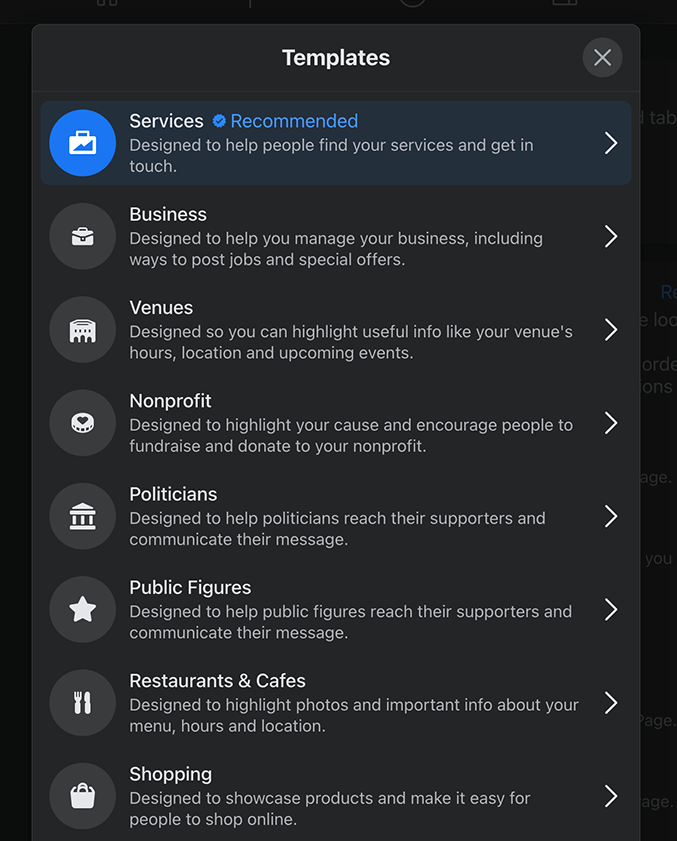
Etter at du har valgt en mal, kan du bytte utvalgte faner og omorganisere dem for å lage en mer nyttig side. For eksempel kan du legge til faner for livevideoer, koblede grupper, tilbud eller butikken din.
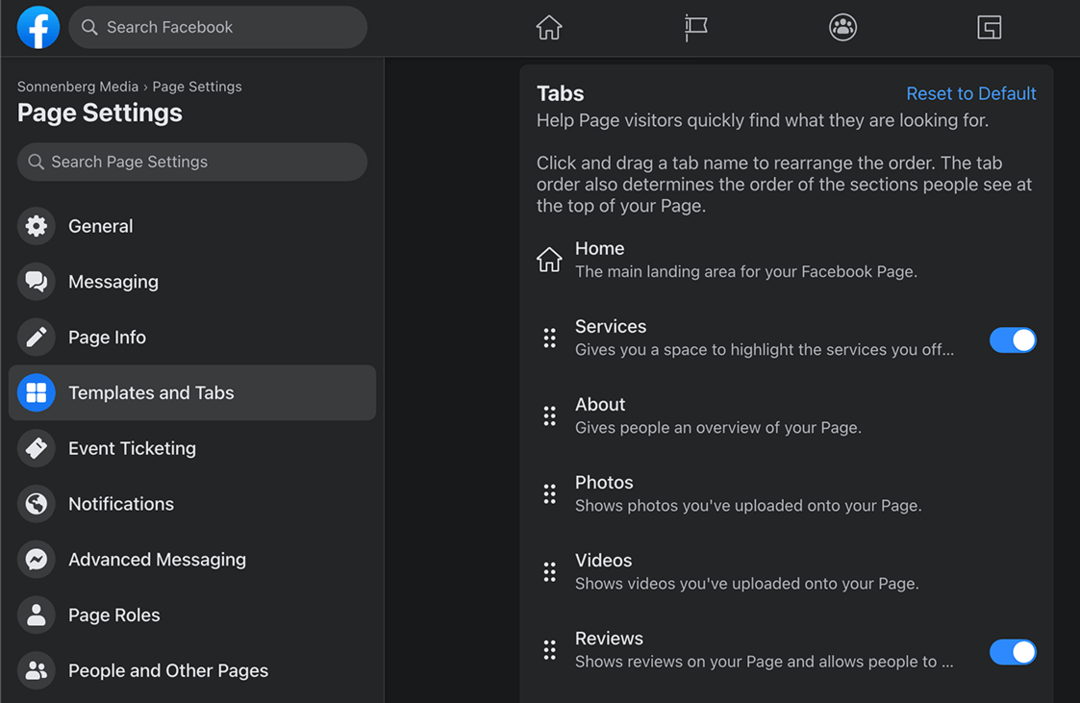
Når du konfigurerer fanene, finner du raskt ut at du kan administrere mange forretningsoppgaver gjennom siden din. Du kan for eksempel legge til beskrivelser av tjenestene dine eller sette opp timeplanlegging. Du kan også laste opp restaurantmenyer og markere alternativer for henting og levering.
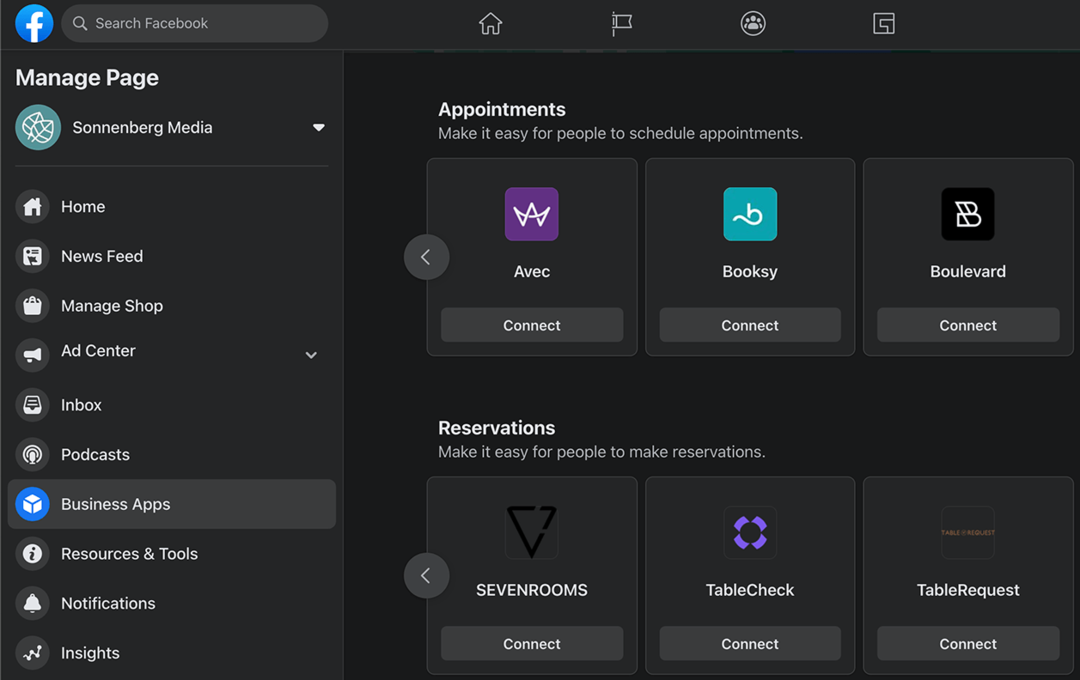
Men du er ikke begrenset til funksjonalitet i appen. I stedet integreres Facebook med flere tredjepartsapper som kan hjelpe deg med å gjøre mer med siden din. Her er et øyeblikksbilde av noen av appene du kan koble til:
- Avtaler: Koble tredjeparts planleggingsapper for å behandle kundeavtaler effektivt.
- e -handel: Koble til e -handelskanaler for å selge flere produkter på Facebook.
- Bestilling av mat: Integrer matbestillingsapper for å behandle flere pickups og leveranser til restauranten din.
- Meldinger: Bruk meldingsapper for å håndtere kundestøtte og samtaler i stor skala.
- Reservasjoner: Sett opp reservasjonsapper for å få flere spisekunder fra Facebook-siden din.
#2: Optimaliser Facebook -siden din for salg
Forgrener virksomheten din seg til nye metoder for å generere inntekter? Fra e -handel til gavekort til online arrangementer, Facebook tilbyr nå flere alternativer enn noensinne for å tjene penger via siden din.
Link til din Facebook -butikk
Enten du allerede har et e -handelsnettsted eller vil selge via Facebook, kan du sette opp en butikk på få minutter. Gå til Facebook handelsansvarlig og legg til en katalog. Last deretter opp beholdningen din manuelt, koble til Facebook -pikselet, eller koble til en netthandelsplattform.
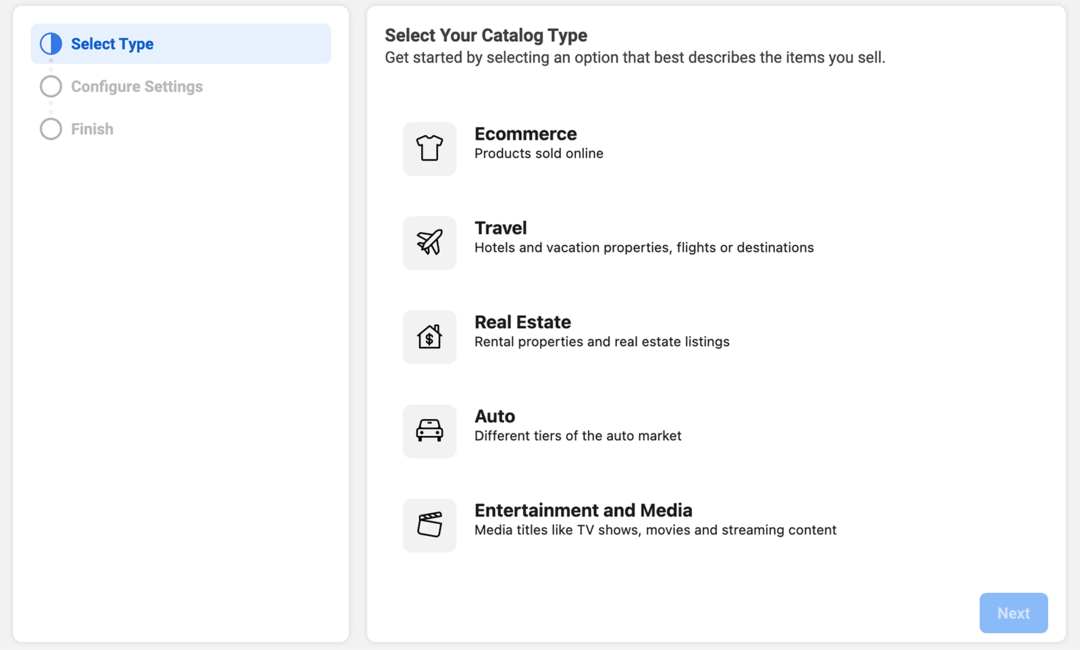
Få opplæring i ekspertmarkedsføring i sosiale medier fra proffene

Vil du gå foran konkurransen eller lære å diversifisere strategien din?
Lær av dusinvis av bransjens mest pålitelige eksperter, gni albuer med andre smarte markedsførere, og ta markedsføringen til neste nivå under dette 3-dagers arrangementet i solfylte San Diego, CA.
KLIKK FOR Å LÆRE MERNår du har opprettet en katalog, kan du sette opp en Facebook -butikk. Velg siden der du vil gjøre forretninger, koble til katalogen og start butikken din. Du kan selge samtidig på Facebook og Instagram, noe som gir deg flere muligheter til å øke inntektene.
Tilby gavekort
Vil du oppmuntre kundene til å støtte virksomheten din via gavekort? Facebook gir deg to måter å tilby gavekort på siden din.
Hvis du allerede selger gavekort på ditt eget nettsted eller via et tredjeparts nettsted, er det enkelt å markedsføre dem på siden din. Gå til siden din og opprett et nytt innlegg. Klikk på de tre prikkene til høyre for Legg til i innlegget ditt, og velg Få gavekortkjøp. Skriv deretter en bildetekst og lim inn nettadressen der kundene kan kjøpe et gavekort. Når du publiserer, vil innlegget vises i nyhetsfeeden din.
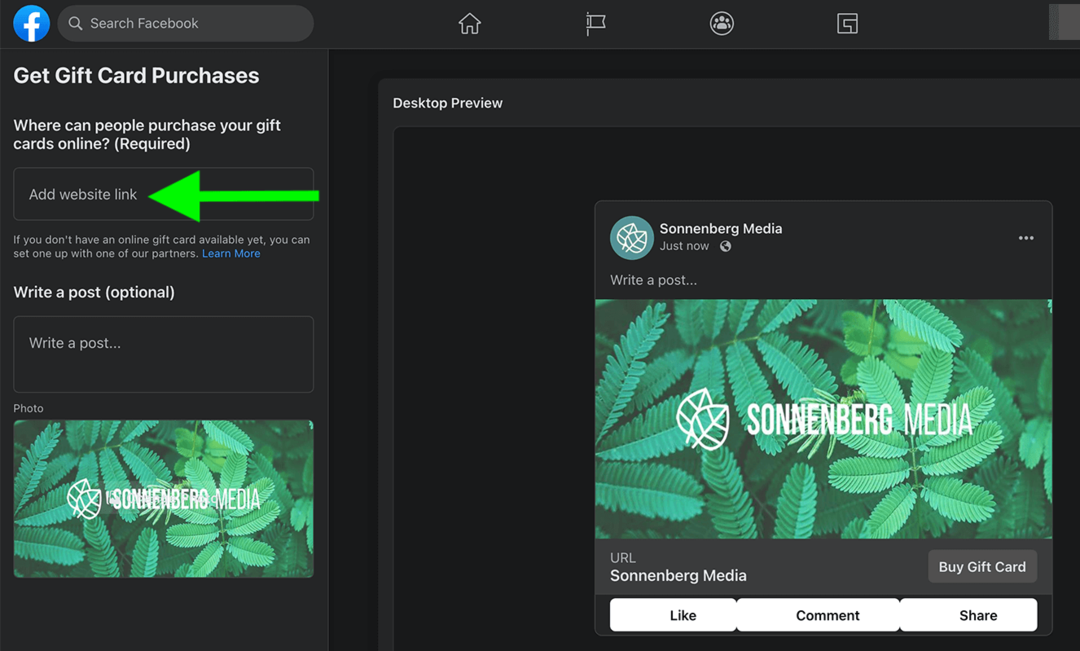
Alternativt kan du gjøre gavekort mer synlige utover nyhetsfeeden. Gå til siden din og klikk på oppfordringsknappen (CTA) -knappen øverst. Velg Rediger -knapp og klikk på Vis gavekort. Lim deretter inn nettadressen der kundene kan kjøpe. Hver gang en Facebook -bruker besøker siden din, ser de knappen din og inviterer dem til å kjøpe et gavekort.
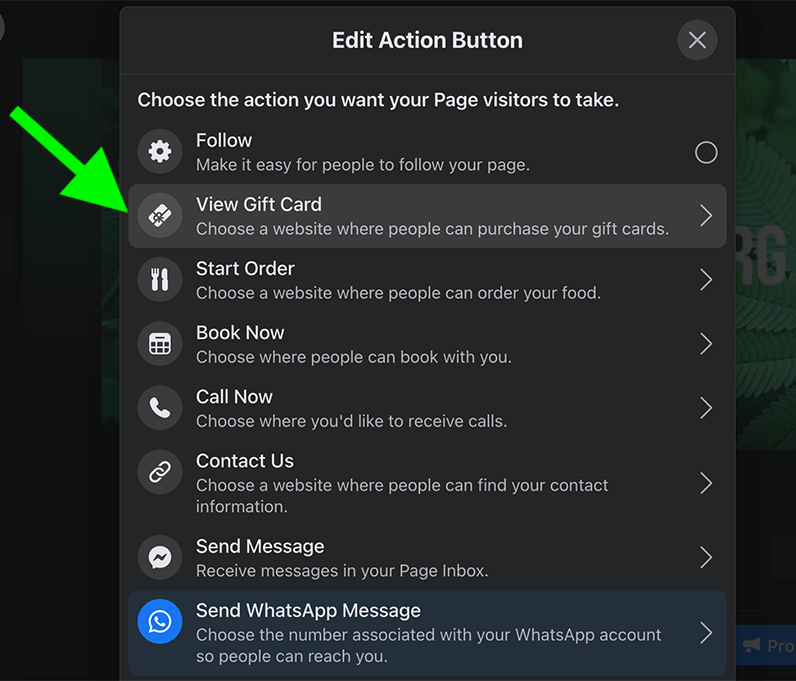
Presentere betalte online arrangementer
Har virksomheten din gått bort fra personlige hendelser de siste par årene? Har du vært vert for virtuelle arrangementer i evigheter, men fortsatt sliter med å finne en plattform som fungerer for teamet ditt og publikummet ditt?
Ta i betraktning lansere online hendelser på Facebook -siden din i stedet. Inntil nylig ville gratis live-streamede arrangementer vært ditt eneste alternativ; Imidlertid kan kvalifiserte sider nå kreve inngangsgebyr for betalte hendelser.
For å sjekke kvalifikasjonen, gå til Skaperstudio og velg Inntektsgenerering med Facebook i Inntektsgenerering -menyen. Fullfør installasjonsprosessen og sett opp den første hendelsen. Du kan angi en billettpris og bruke Facebook Live eller ditt valg av tredjepartsapper for live-streaming. Deltakere kan se repriser etterpå slik at de kan fortsette å få verdi fra arrangementet ditt.
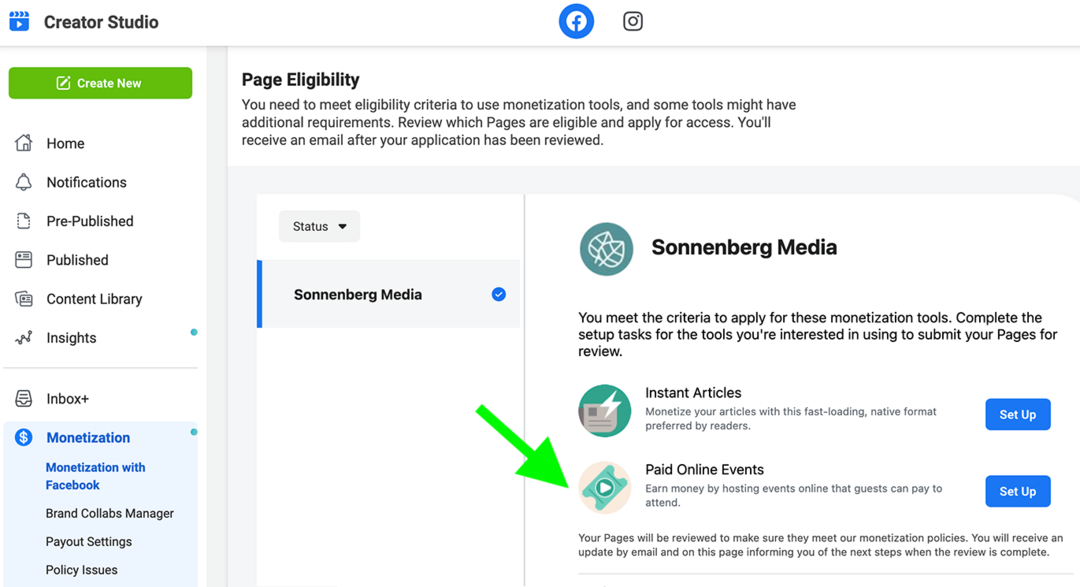
#3: Optimaliser levering av Facebook -sideinnhold
Batching av Facebook -sideinnhold er avgjørende for effektive team på sosiale medier. Men hva gjør du med alt innholdet du lager? Nå kan du legge til innhold i kalenderuker eller måneder på forhånd takket være Facebooks nye innlegg og planlegging av historier.
For å planlegge innhold for siden din, bruk Facebook Business Suite (hvis det er tilgjengelig for deg) eller Facebook Creator Studio (tilgjengelig for alle). Der kan du lage bilde-, video- eller lenkeinnlegg; direktesendinger; eller historier. Du kan også krysse ut innhold på flere Facebook-sider eller Instagram-kontoer, noe som kan hjelpe deg med å effektivisere arbeidsflyten din ytterligere.
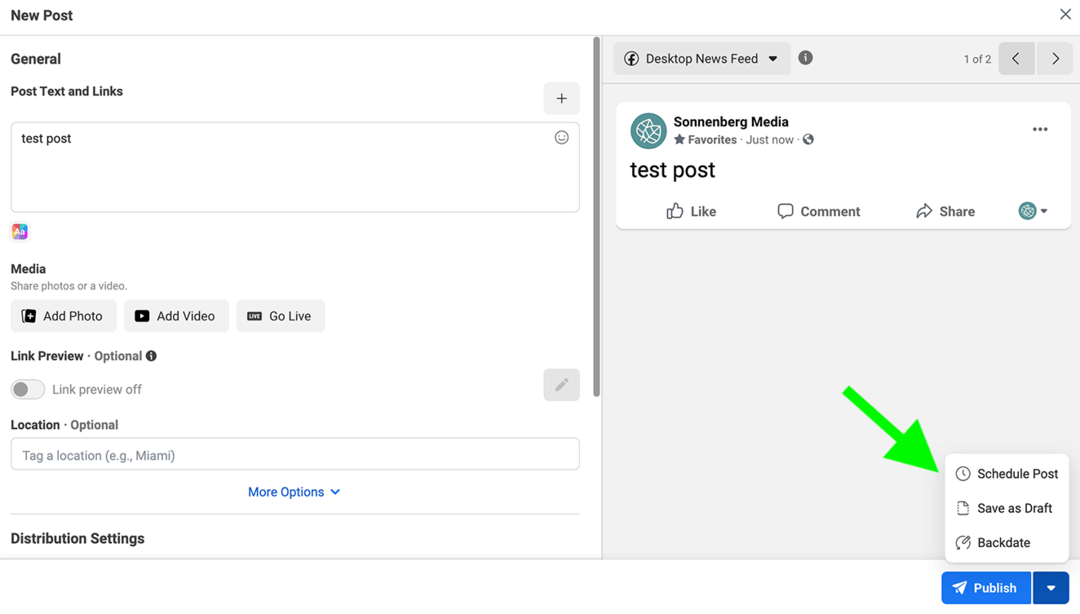
Hvis du fortsatt er i idémyldring, kan du lagre ideer som utkast, slik at du kan gå tilbake til dem senere. Enten du planlegger godkjent innhold eller lagrer innlegg som utkast, kan du se alt på kalenderen din slik at du kan holde oversikt over hva du har planlagt for siden din.
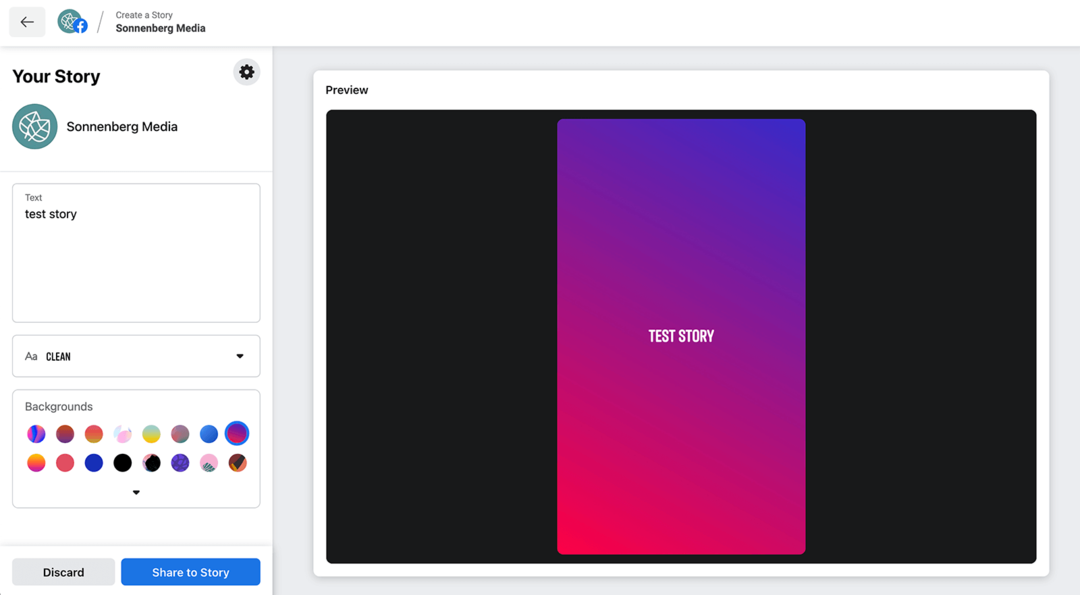
Led den sosiale belastningen i stedet for å spille Catch Up

Syk av å lure på "Hva nå?" hver gang en sosial plattform endres eller markedet skifter?
Ta en titt på hvor markedsføringsindustrien på sosiale medier er på vei - før det skjer - med innsiktsfull trendanalyse levert ukentlig.
La Social Strategy Club være ditt hemmelige konkurransefortrinn.
KLIKK FOR Å LÆRE MERFest viktige innlegg øverst på siden din
Delte du en stor nyhetsmelding på Facebook -siden din? Tilbyr din bedrift rabatt eller sesongtilbud? Har du nettopp publisert en omfattende FAQ (ofte stilte spørsmål) eller veiledning for virksomheten din?
Du vil ikke at disse innleggene skal gå seg vill i blandingen eller forsvinne på din travle tidslinje. Heldigvis gjør Facebook det enkelt for sider å holde viktig innhold øverst i nyhetsfeeden.
For å feste innhold, åpne Business Suite eller Creator Studio og finn innlegget du vil markere. Klikk på de tre prikkene øverst til høyre i innlegget, og velg Fest til toppen av siden i rullegardinmenyen.
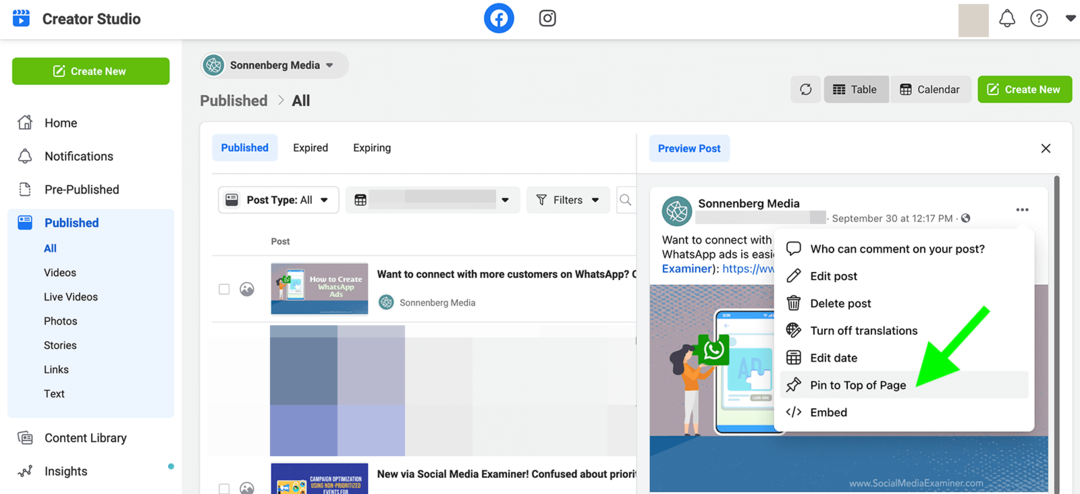
Husk at du bare kan feste ett innlegg til en hvilken som helst Facebook -side om gangen. Når du fester et annet innlegg, erstatter det automatisk det originale - som fortsetter å vises på det opprinnelige stedet i nyhetsfeeden din.
Selv om festede innlegg ikke er nye, er varigheten deres noe ny. I stedet for å forsvinne etter sju dager, vises nå festede innlegg på toppen av nyhetsfeeden på ubestemt tid. Disse innleggene forsvinner bare når du løsner eller bytter dem.
Test organiske Facebook -innlegg
Selv om du har administrert sider og opprettet Facebook -innhold i årevis, kan du ikke alltid forutsi hvilke innlegg som vil resonere eller hvilke som vil floppe. Mens Ads Manager lar deg teste forskjellige betalte innlegg, har Facebook ikke gjort det enkelt å eksperimentere med organiske innlegg - før nylig.
Til test organiske Facebook -innlegg, åpne siden din i Creator Studio og velg Post Testing i Innholdsbibliotek -menyen. Velg din Facebook -side og velg innleggstyper du vil sammenligne. Det kan for eksempel være lurt å teste et lenkeinnlegg mot et bildeinnlegg.
Juster deretter testinnstillingene. Du kan velge beregningen som bestemmer det mest effektive innlegget og bestemme en testvarighet. Facebook vil automatisk distribuere det beste innlegget når testen avsluttes.
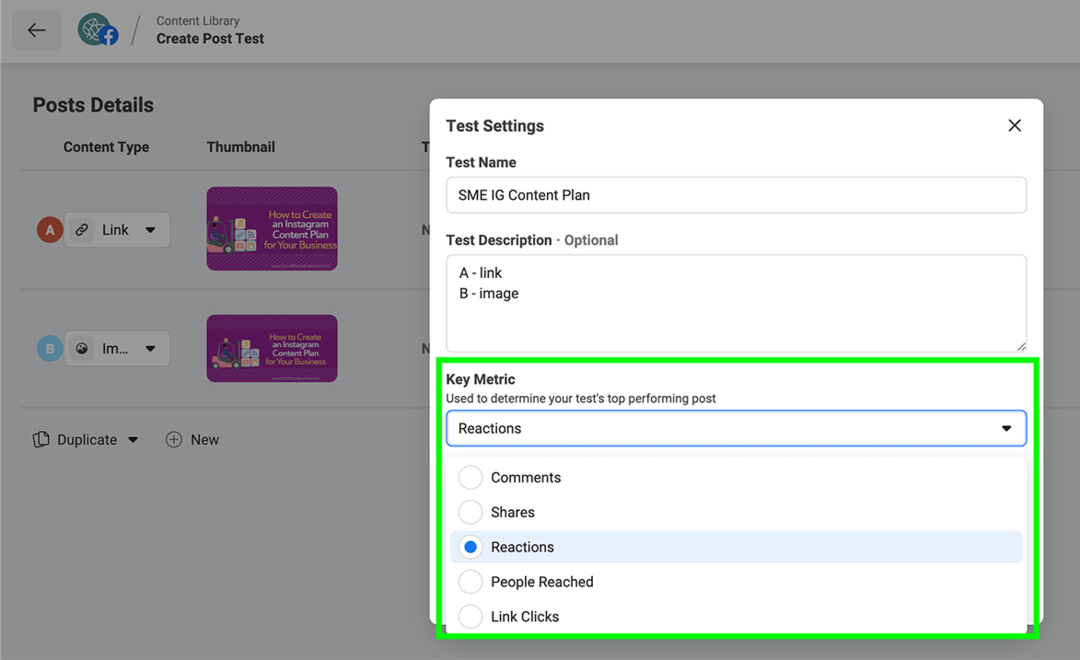
Du kan overvåke testen i sanntid og spore hvilket innlegg som vinner basert på beregningene du valgte. Hvis du vil avslutte testen tidlig, velger du hvilket innlegg du vil distribuere. Facebook vil automatisk distribuere det vinnende innlegget og vise det på siden din.
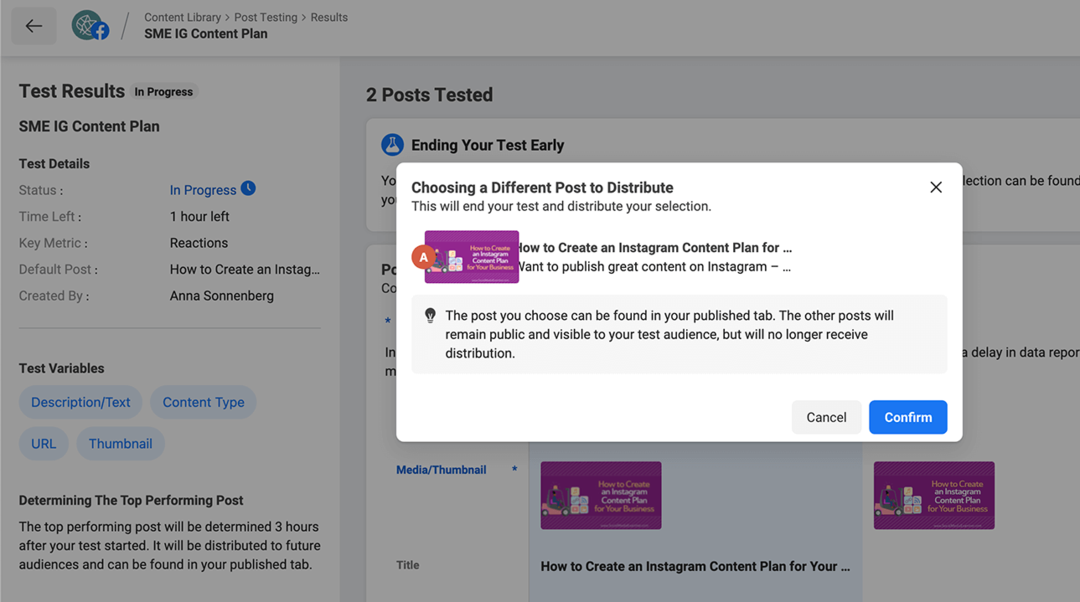
Når testen er ferdig, går du gjennom resultatene for å få mer informasjon. Reagerer følgere mer på bestemte typer innhold? Har bestemte CTA -stiler vist seg mer effektive? Bruk resultatene til å hjelpe deg med å lage bedre innhold i fremtiden.
#4: Optimaliser Facebook Page Community Management
Får Facebook -siden din allerede mye engasjement - kanskje til og med for mye til at teamet ditt kan administrere effektivt? Bruk Facebooks pakke med innboksfunksjoner for å takle engasjement raskere og mer effektivt.
Gå først til sideinnstillingene og koble bedriftens Instagram -konto. Merk av for å tillate Instagram -meldinger i Facebook -innboksen din. Nå kan du se alle Facebook- og Instagram -meldingene dine i en enhetlig innboks.
Klikk deretter på Automatiserte svar og start konfigurere svarene dine. Noen av de beste tidsbesparende alternativene inkluderer:
- Umiddelbart svar: Vil du øke hastigheten på lagets svar? Et umiddelbart svar sender automatisk med en gang og ønsker brukere velkommen til innboksen din første gang de sender meldinger til virksomheten din.
- Bortmelding: Svarer teamet ditt bare på meldinger i bestemte timer? En bortemelding kan kommunisere typiske responstider, slik at du kan stille passende forventninger og gi bedre kundeservice.
- Vanlige spørsmål: Har teamet ditt besvart de samme spørsmålene hundrevis eller tusenvis av ganger? Du kan opprette opptil fire vanlige spørsmål som lar brukerne klikke og få svar på selvbetjening.
- Avtalepåminnelser: Godtar siden din avtaler? Du kan sende påminnelser automatisk for å hjelpe kundene med å huske og forbedre den avtalte prisen.
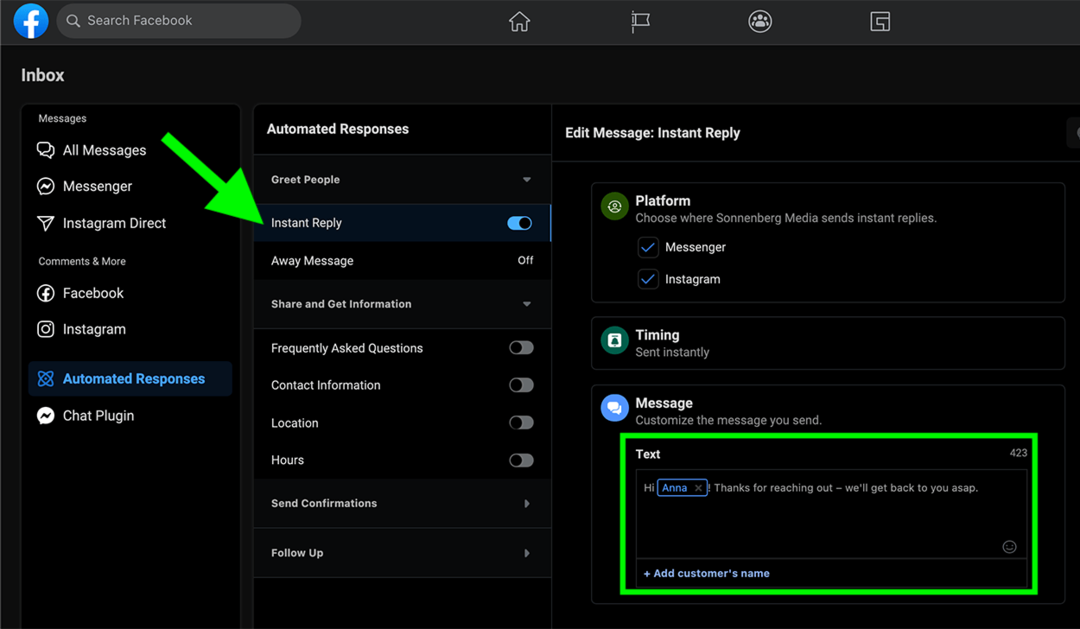
#5: Optimaliser for Facebook Page Engagement
Nå har du innkommende engasjement under kontroll. Men hvordan starter du engasjement på vegne av siden din?
I årevis har nyhetsfeeds på Facebook bare vært tilgjengelige for personlige sider. Nå får sider også dedikerte nyhetsfeeds, og det er noen overbevisende grunner til å dra fordel:
- Forbedre bevisstheten: Vil du introdusere merkevaren din for nye følgere og potensielle kunder? Nå kan du gjøre nettopp det ved å engasjere seg i relevant innhold fra andre skapere og bedrifter.
- Bygg relasjoner: Vil du sette merkevaren din på influencers radar? Engasjement med Facebook -innholdet gjør at virksomheten din kan gjøre et godt inntrykk og vise støtte.
- Utvid publikummet ditt: Når du engasjerer deg med innhold via siden din, er det lettere enn noensinne å øke følgertallet. Facebook lar nå brukerne følge sider direkte fra kommentarer.
For å se bedriftens nyhetsfeed, naviger til siden din og klikk på Nyhetsfeed i menyen til venstre. Du kan legge til i feeden din ved å like bedrifter på vegne av siden din. Besøk hvilken som helst side og klikk på de tre prikkene til høyre for Liker -knappen. Velg deretter Lik som din side.
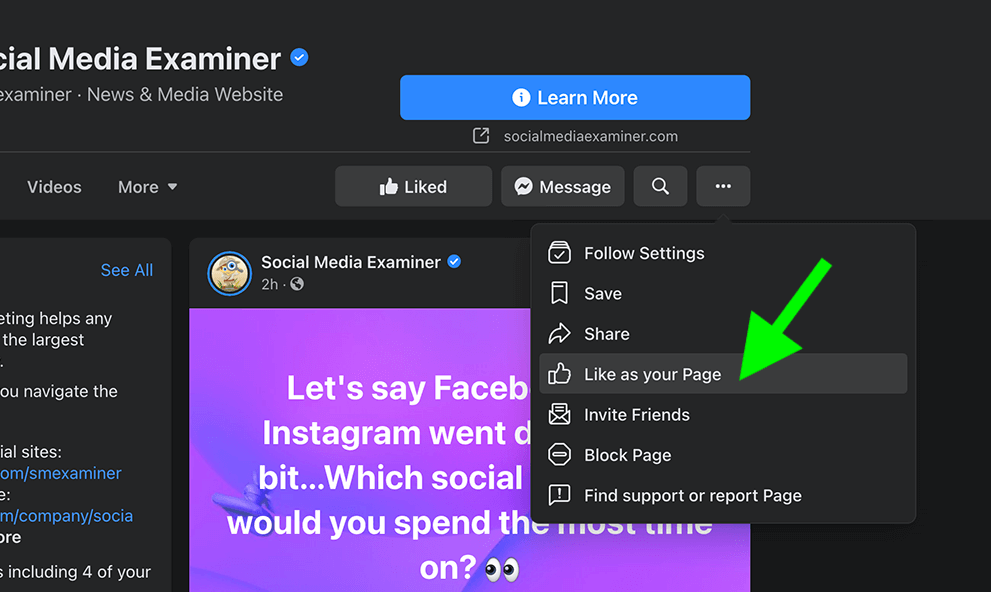
Når du har lagt til noen sider i nyhetsfeeden din, kan du lage en plan for å engasjere deg i innholdet du ser. For eksempel kan det være lurt å sette av noen minutter hver dag eller uke til å like og kommentere innhold, omtrent som du ville gjort på Instagram.
Vert for spørsmål og svar på Facebook
Leter du etter nye måter å engasjere deg med Facebook -publikummet ditt? Vil du få kontakt med følgere på et mer personlig nivå?
Arrangør av spørsmål og svar på Facebook kan gi deg en unik mulighet til å lære hva publikum tenker og svare på spørsmål personlig. En Q&A lar deg også lage en enkel FAQ for siden din - en ressurs som kan tilby tonnevis med verdi for nye og eksisterende følgere.
Det er enkelt å starte spørsmål og svar. Gå til Facebook -siden din og klikk på Opprett et innlegg. Klikk på de tre prikkene til høyre for Legg til i innlegg, og velg Host a Q&A. Skriv en kort introduksjonsmelding, juster innleggets farger, og legg til en valgfri bildetekst.
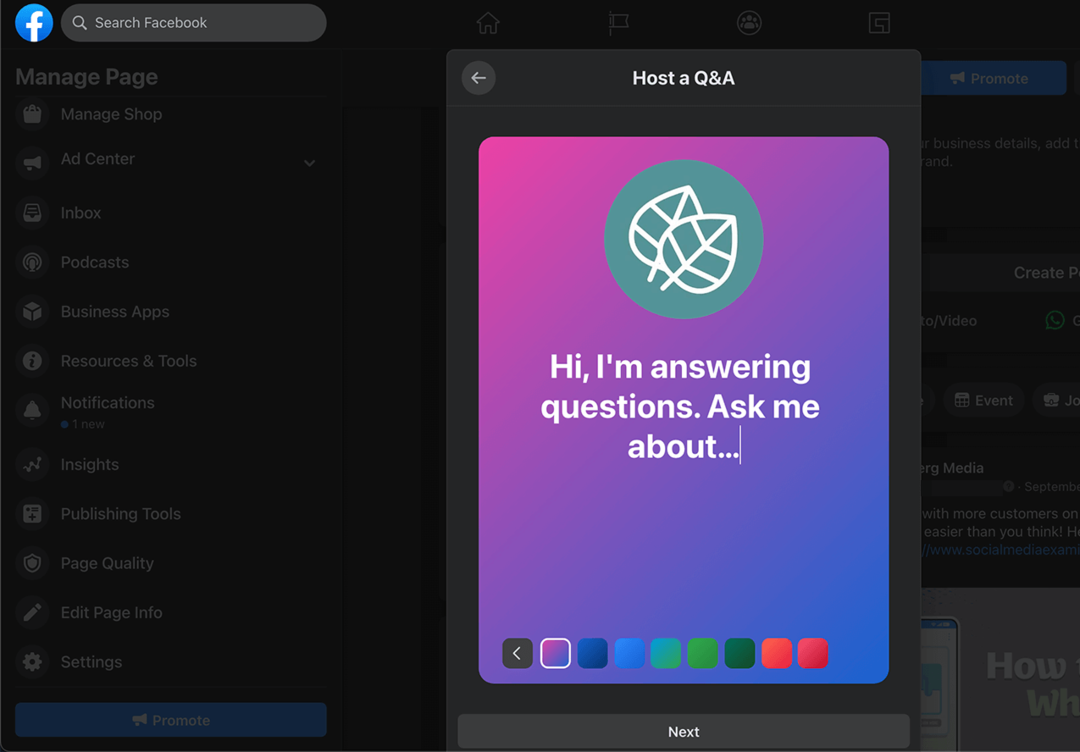
Når du klikker Legg ut, kan brukerne stille spørsmål du kan svare på. Facebook organiserer svarene dine automatisk i en stabel som brukerne kan bla gjennom. Du kan når som helst avslutte spørsmål og svar ved å klikke på de tre prikkene øverst til høyre i innlegget. Ellers lukkes spørsmål og svar automatisk etter 24 timer.
Konklusjon
Med så mange nye funksjoner å prøve og så mange oppdaterte verktøy å konfigurere, har Facebook ingen mangel på alternativer for å markedsføre virksomheten din. Bruk denne guiden til å sette opp eller oppdatere Facebook -siden din for 2022, slik at du er klar til å starte det nye året på en produktiv måte.
Men ikke ta en "sett og glem" tilnærming til siden din. Tross alt introduserer Facebook stadig nye forretningsverktøy, så hold øye med nye funksjoner du kan legge til på siden din i 2022 og fremover.
Få flere råd om Facebook -markedsføring
- Forbedre din Facebook -rekkevidde.
- Lokaliser markedsføringen din med globale Facebook -sider og markedssider.
- Bygg et varmt Facebook -annonsemål.
Opplev verdens største sosiale mediekonferanse

Opplæring i kvalitet i markedsføring, praktiske takeawayer og fordelaktige forbindelser - det er bare en brøkdel av det du kan forvente på Social Media Marketing World! Bli med tusenvis av smarte markedsførere i solfylte San Diego i vår og øk markedsføringen din.
🔥 Salget avsluttes snart! 🔥
FÅ BILLETTER NÅ